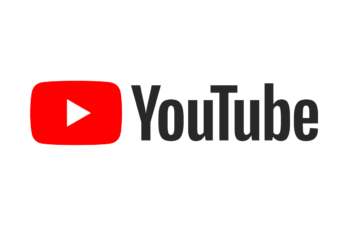【意外と知らない!?】YouTube公式便利機能(スマホ向け)
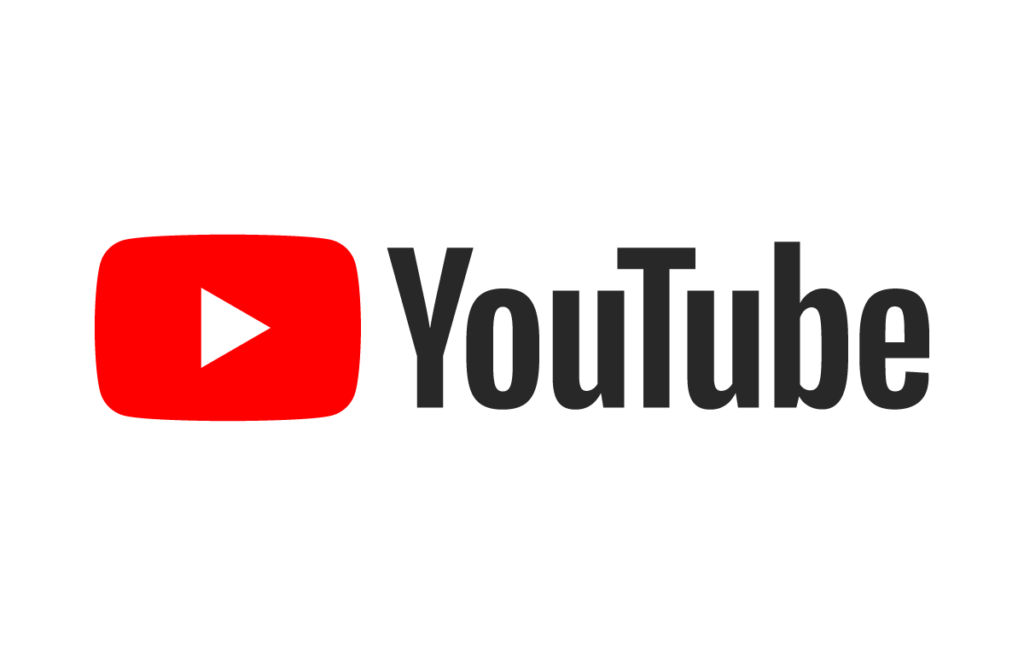
本記事では、スマホユーザー向けにYouTubeの公式が出している便利な機能を紹介していこうと思います。
近年、動画投稿サービスが盛んになってきており、その中でもネット人口の約8割が毎日必ず視聴していると言われている「YouTube」。
この記事を読むと、今よりももっと快適なYouTube生活を送れることでしょう!ぜひ活用していってください。
目次
- 画質の変更
- 再生速度の変更
- 後で見る機能
- 再生リスト
- フィルタ
1.画質の変更
YouTubeの画面の右上にあるの3つの点マークを押すと歯車マークと一緒に画質を変える欄が出てきます。
YouTubeの初期設定では画質は「自動」と設定されています。これは、自身の通信環境によってYouTubeが自動で画質を変更してくれるという機能です。しかし、「通信量減らしたいから低画質で見たい」「もっときれいな映像で見たい」などという時には手動で画質を変更することができます。
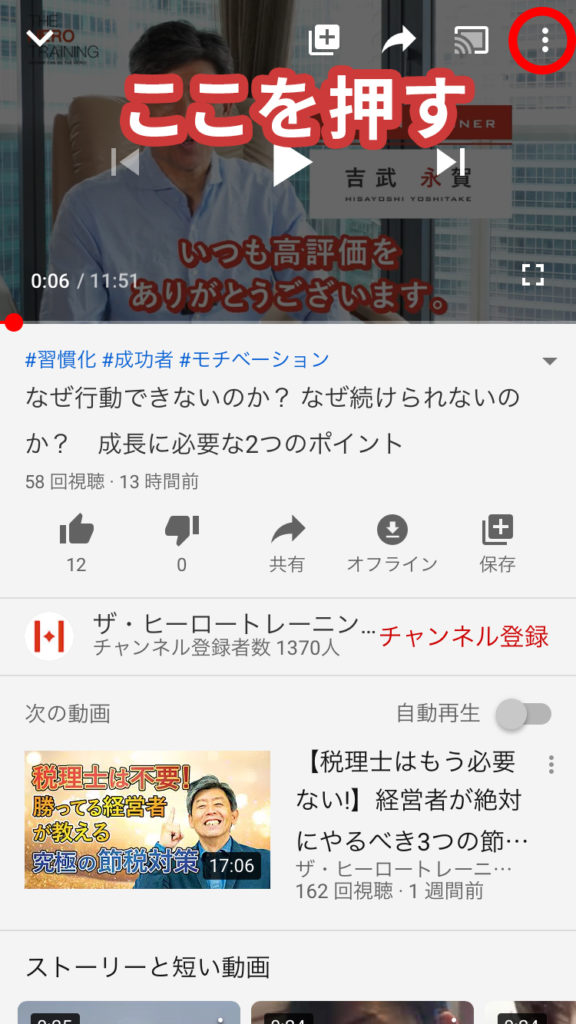
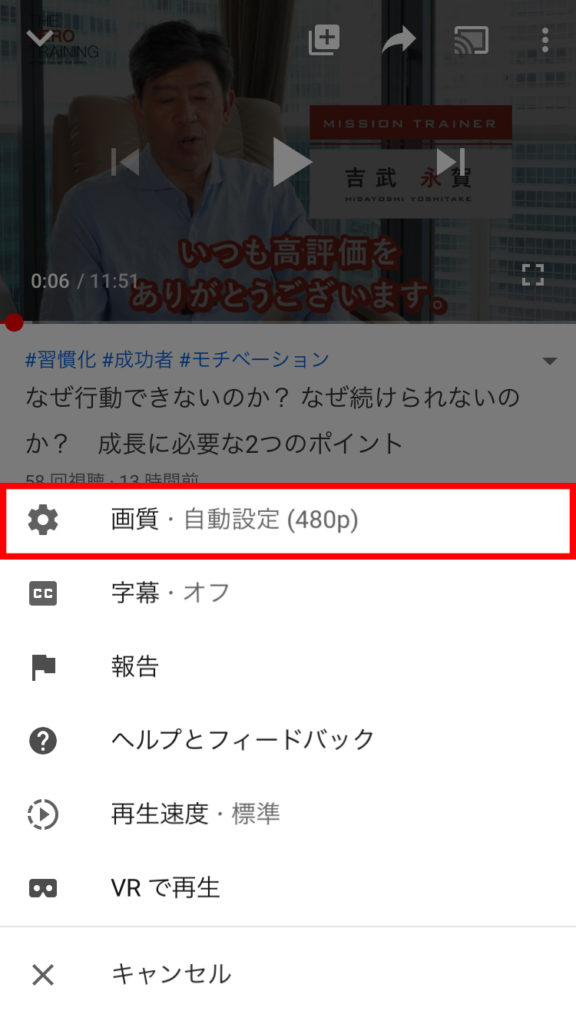
-画質の値に関して-
画質の値は、値が高いほど高画質になります。
144p~1080pまであり、動画によっては、「720p60」「1080p60」と言った60という数字がついている動画もあります。
この60という数字は60fpsという意味で、一秒間に見せる静止画の枚数を表します。
想像しにくい方はパラパラ漫画をイメージしていただくとわかりやすいと思います。動画というものは多くの静止画をパラパラ漫画で見せているようなもので、「一秒間に10枚のパラパラ漫画」と 「一秒間に100枚のパラパラ漫画」では後者の方がより滑らかなものになると思います。動画も同じで、720pよりも720p60の方がより滑らかな映像ということになります。
2.再生速度の変更
普段YouTubeで動画を見ているときに、「この動画見たいけど時間があまりない」や「この英語聞き取れない」など速度を変えたい場面はどうしても出てくると思います。そんな時に便利なのが「再生速度変更機能」です。
使い方は、先ほど述べた1番と同じく、画面右上の3点マークを押してもらうと再生速度という欄が出てきます。そこを押してご自身の好きな再生速度に変更することができます。
0.25倍速~2倍速まで変更可能です。
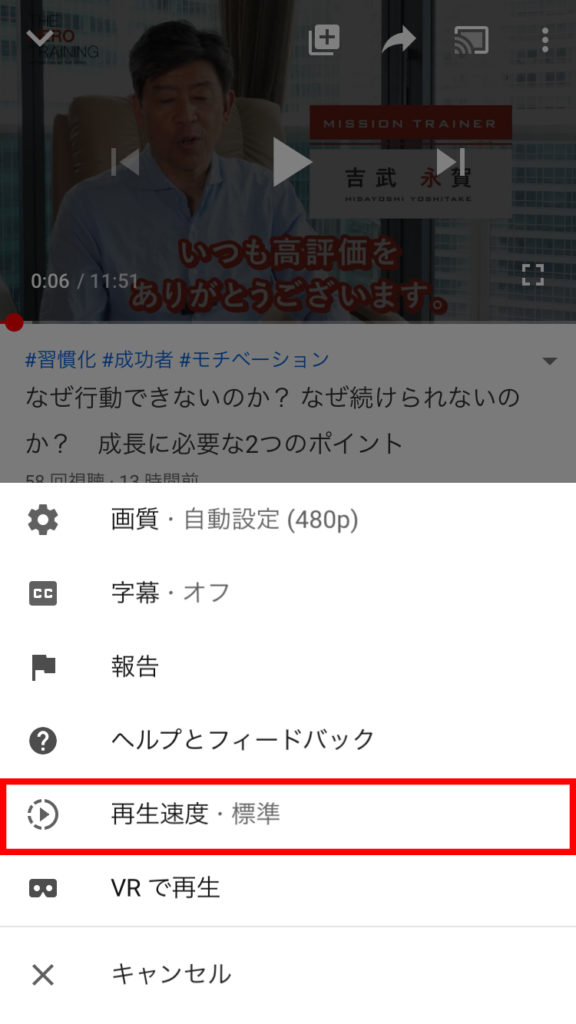
3.後で見る機能
次に紹介するのが「後で見る機能」です。
皆さんもYouTubeを見てる時に、「この動画見たいけど、今は見れない、、」「また後で見たいな」と思ったことはあると思います。そんな時には後で見る機能を活用しましょう。
動画再生画面の高評価や共有ボタンがある右端の保存という欄があると思うので、そこを押して、後で見るのチェックボックスを選択すると追加されます。間違って追加してしまった場合には、もう一度押してもらって後で見るのチェックボックスを外してもらうと削除することができます。
後で見るに追加した動画を見る場合は、YouTubeのホームの下にあるライブラリから後で見るを選択してもらうと、追加した動画がそこから視聴できます。
ちなみにこの後で見るは非公開リストなので他の人に見られる心配はありません。
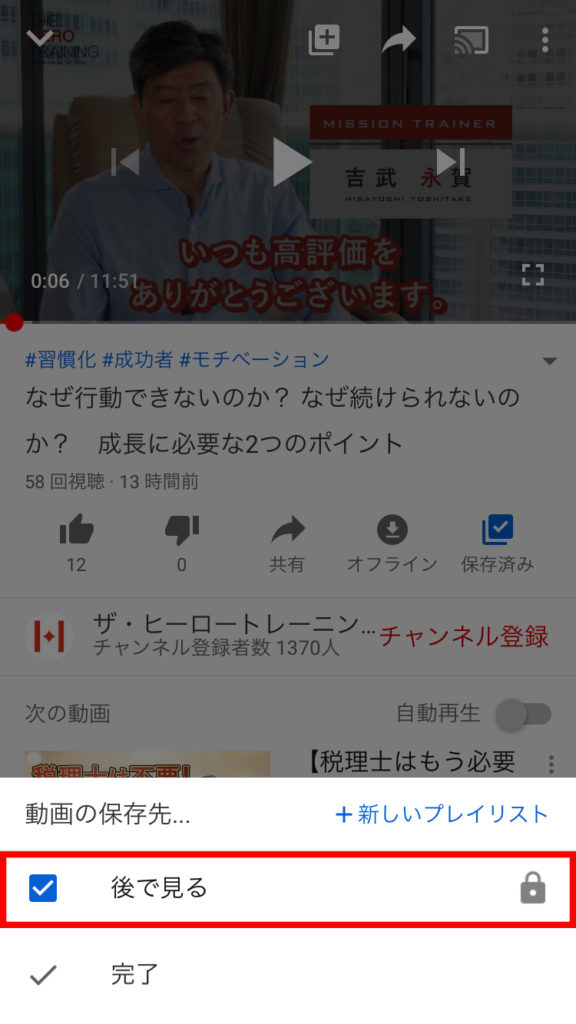
4.再生リスト
「好きな動画をまとめたい!」「お気に入りの実況を集めておこう」と思った時に活躍するのが「再生リスト」です。
先ほどの後で見る機能と同じように、保存というボタンを押してもらうと、ポップアップしてきた上の欄に「新しい再生リストを作成」とでてきます。そこを押して再生リストの名前と公開/非公開の設定をして作成を押します。そして作成した再生リストを選択すると追加することができます。
再生リストは複数作ることができるので、ジャンルに分けて作成することも可能です。
追加した動画を見る際は、後で見ると同じで、ライブラリから下に再生リストとあるので、そこから見ることができます。
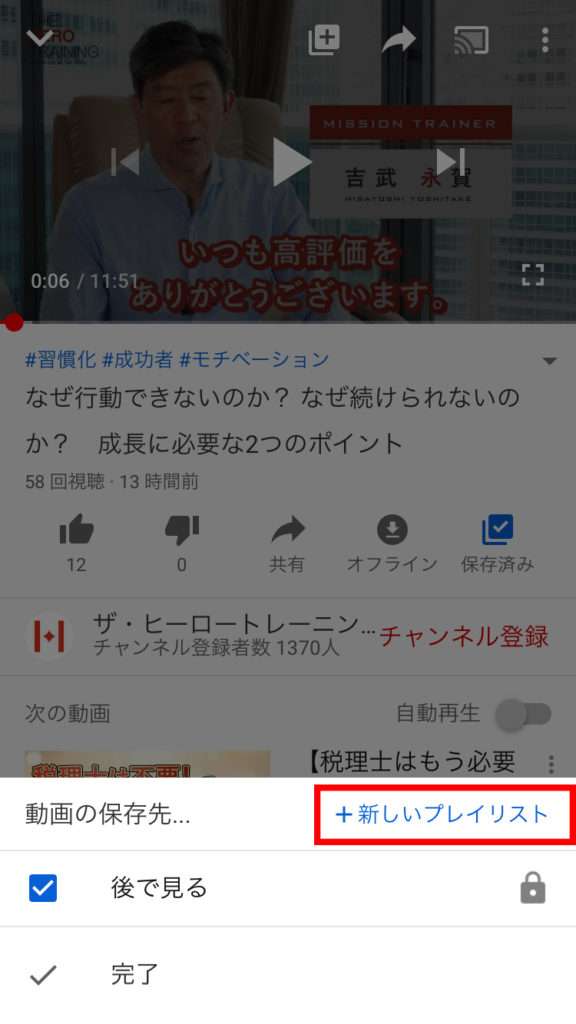
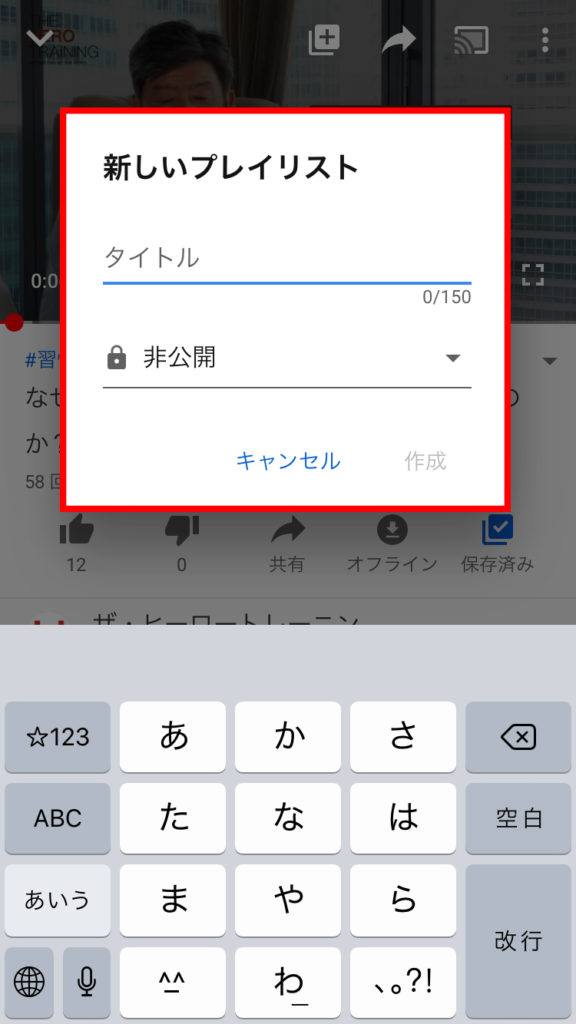
5.フィルタ機能
最後に紹介するのは「フィルタ」です。
- 並べ替え
- コンテンツタイプ
- アップロード日
の3つの項目から自由に選択して様々な絞り込みや並べ替えができるので、あえて有名ではないマイナーな動画を探した時などに便利な機能となっています。
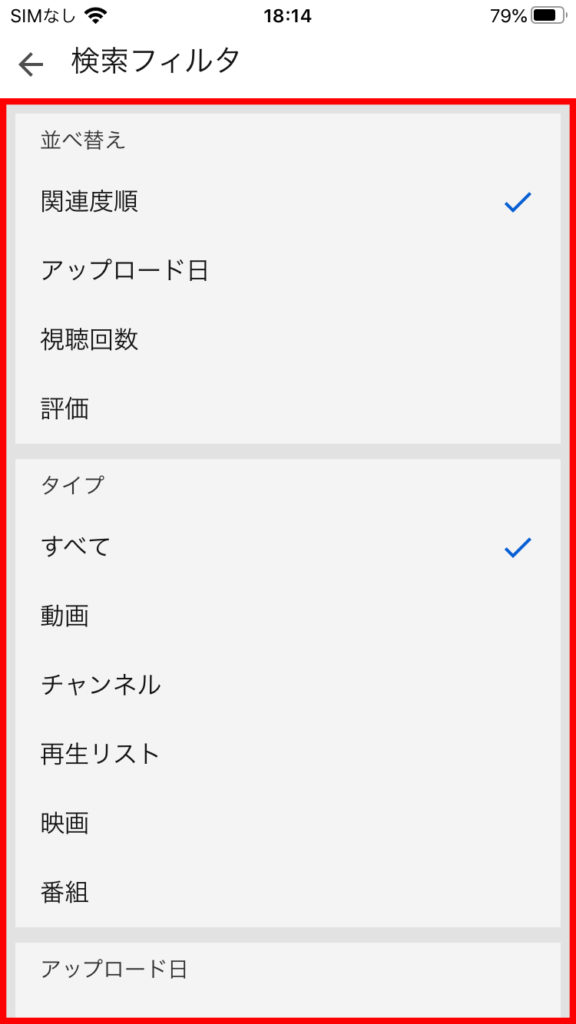
まとめ
パソコン上ではこれ以上にできることが沢山あります。これまで再生速度の変更などはスマホではできませんでした。しかし、スマホ版のYouTubeもどんどんアップデートされてきています。
今回紹介した5つの機能はとても便利なので、ぜひフル活用して最高のYouTubeライフを送ってください!!